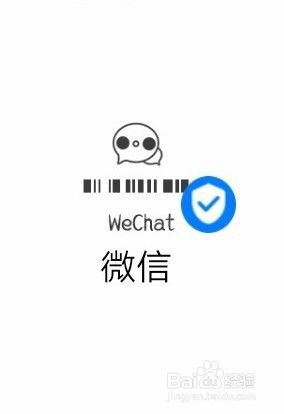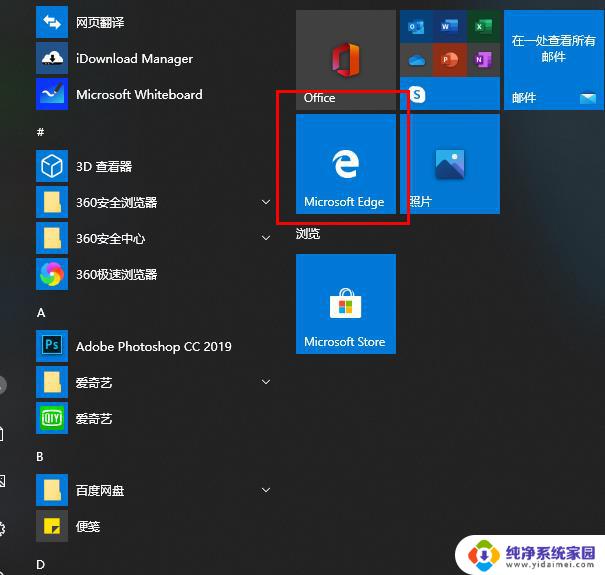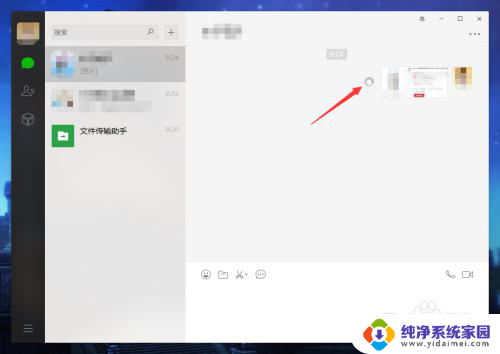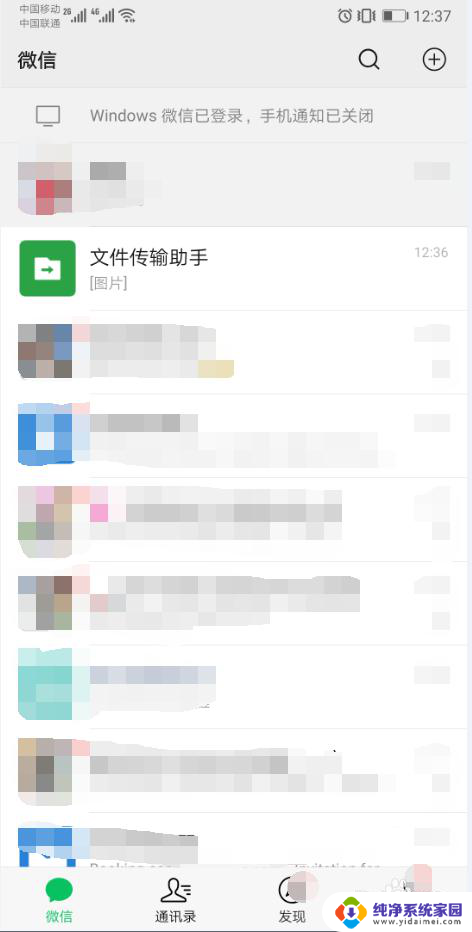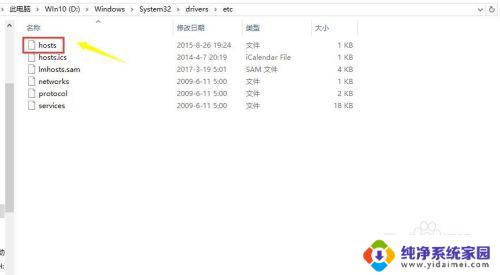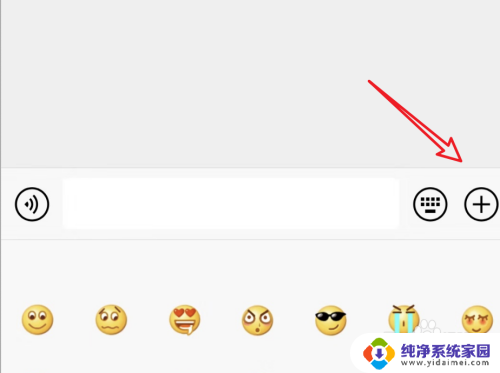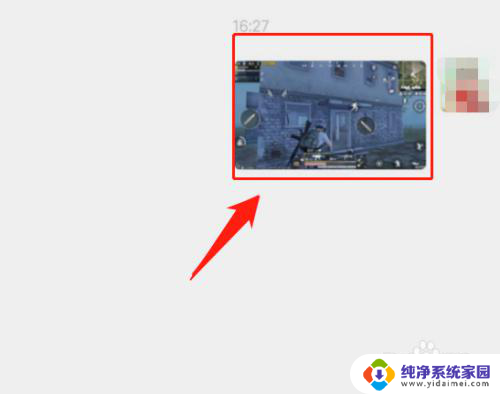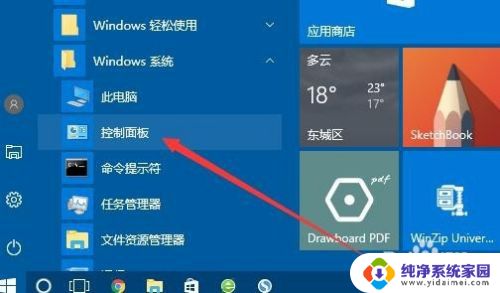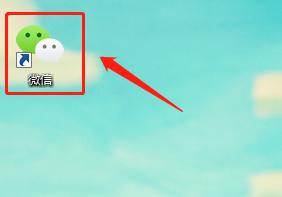微信图片一直加载不出来怎么回事 微信图片无法加载解决方法
随着手机使用的普及,微信已成为人们日常生活中必不可少的通讯工具,有时候我们在使用微信的过程中会遇到一些问题,比如图片加载不出来的情况。当微信图片无法加载时,可能会让人感到困扰。究竟是什么原因导致了这种情况呢?如何解决微信图片无法加载的问题呢?接下来就让我们一起来探讨一下。
步骤如下:
1.我们打开微信如果看到了像这张图片一样的情景,也就是我们出现了图片加载不出来的情况了,那么我们应该怎么处理呢,下边就是几种比较有用的集中的解决办法。
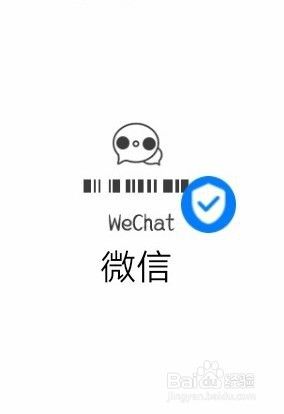
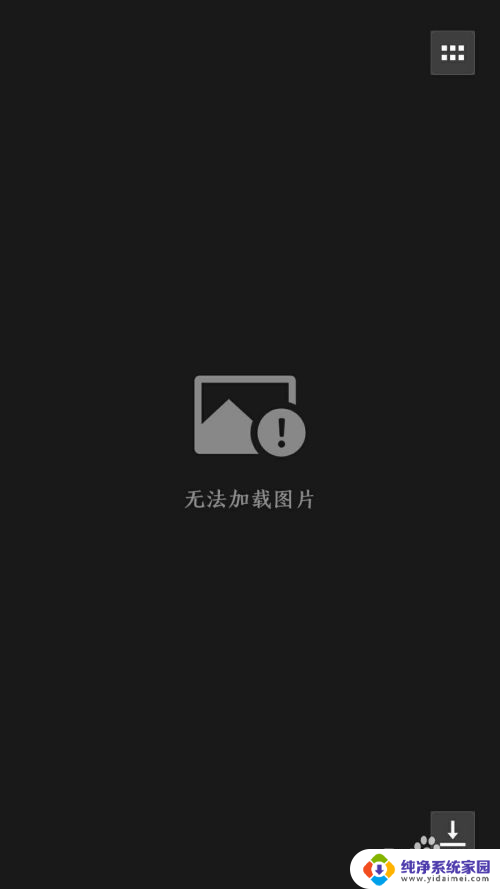
2.第一种呢,我们可以去检查我们的网络连接。在手机的快速任务栏中,也就是 我们向下拉手机的任务栏就可以看到几个常用的“设置”中,找到“移动数据”这个选项保证它是打开的状态。
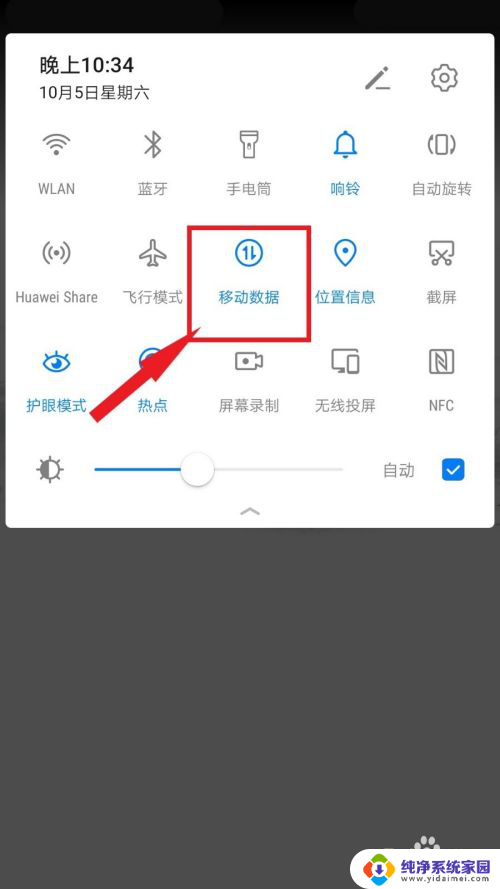
3.第二种就是检查微信的“权限管理”,首先我们要做的就是打开手机的系统“设置”,然后在这个设置的下边找到“应用”这个栏目,点进去找到“权限管理” 第一步就成功了。
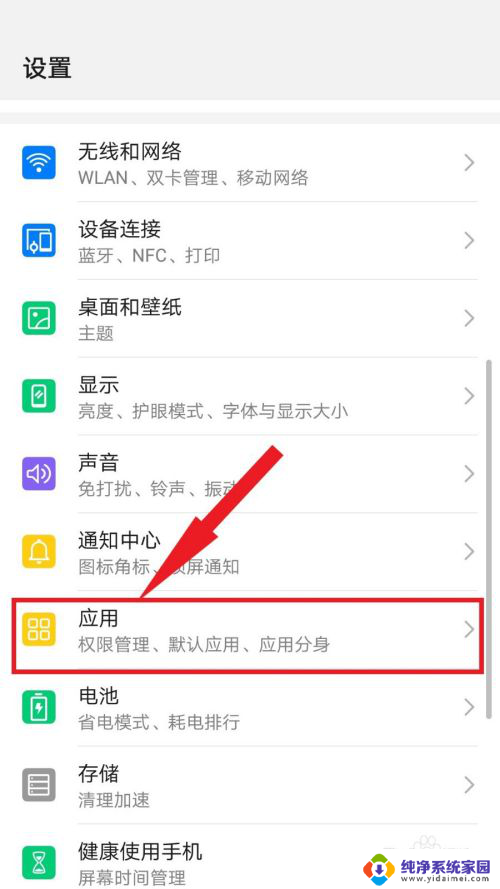
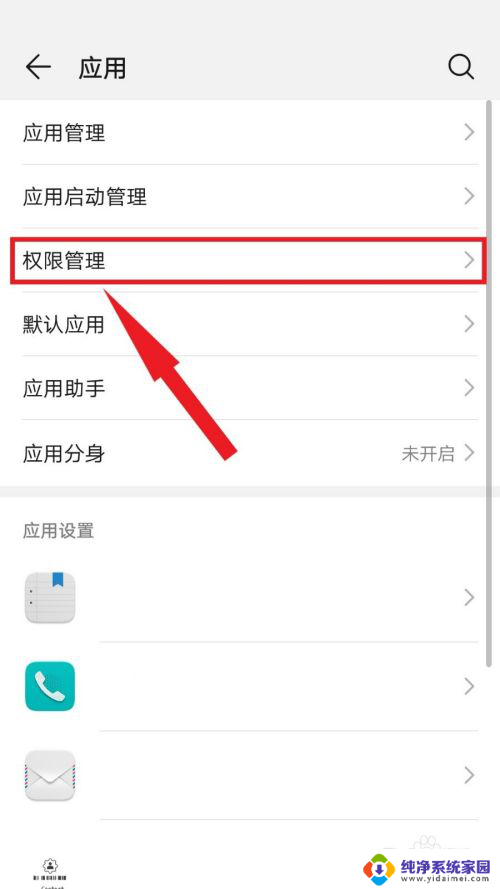
4.接下来就是在“权限管理”按照应用名称的首字母在列表中找到“微信”的权限管理,然后点进去,就会看到微信所有的以获得的所有权限,向下拉找到“查看全部权限”按钮。
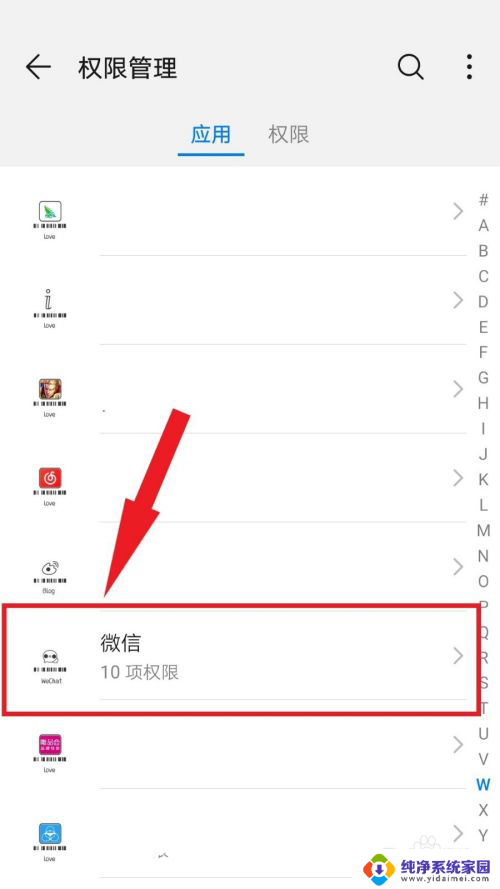
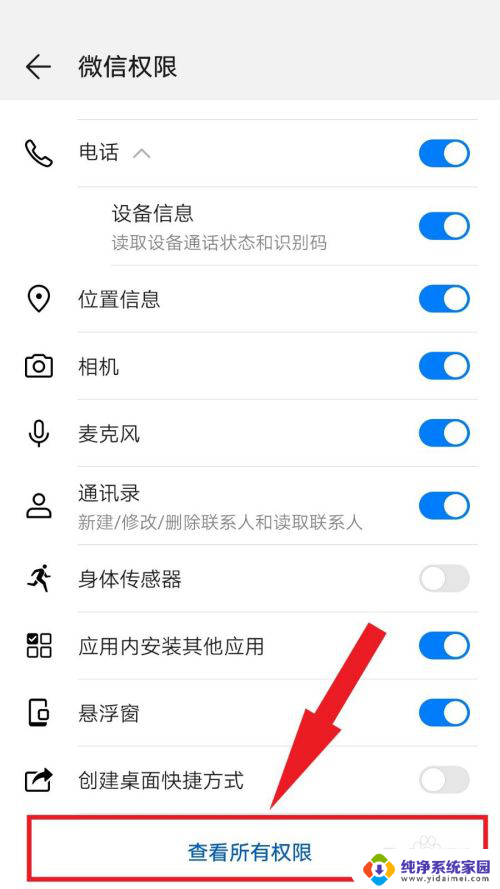
5.在“全部权限”中找到我们所需要的“查看WLAN状态”这一项权限,保证微信在手机中的这一权限是打开获取的。微信就可以联网使用流量下载图片和文件了,图片也就可以查看了。
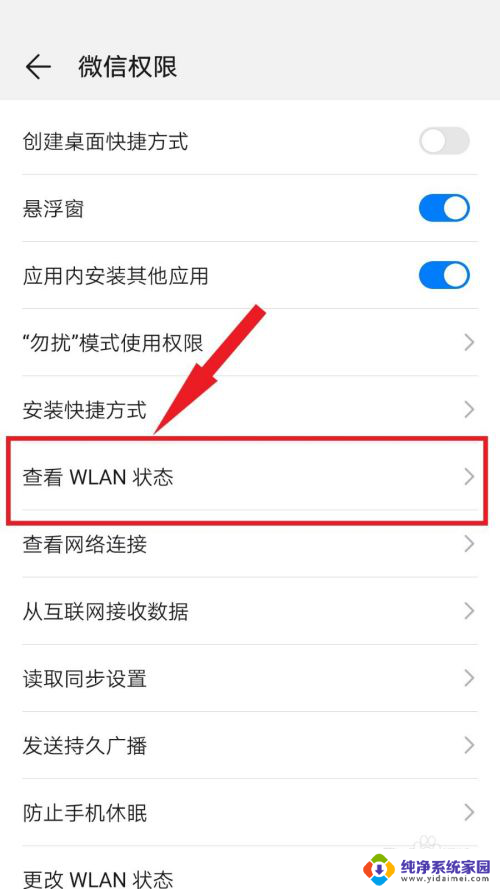
6.第三就是查看微信内部的设置,首先我们需要打开“微信”,在微信的主页右下角找到“ 我的”这个选项,通过“我的”我们才能找到微信的自定义的内部“ 设置”点进去。
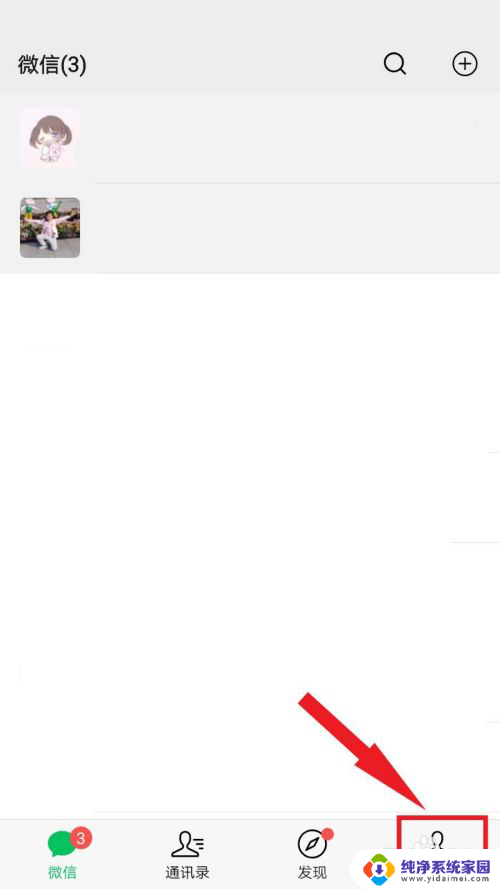
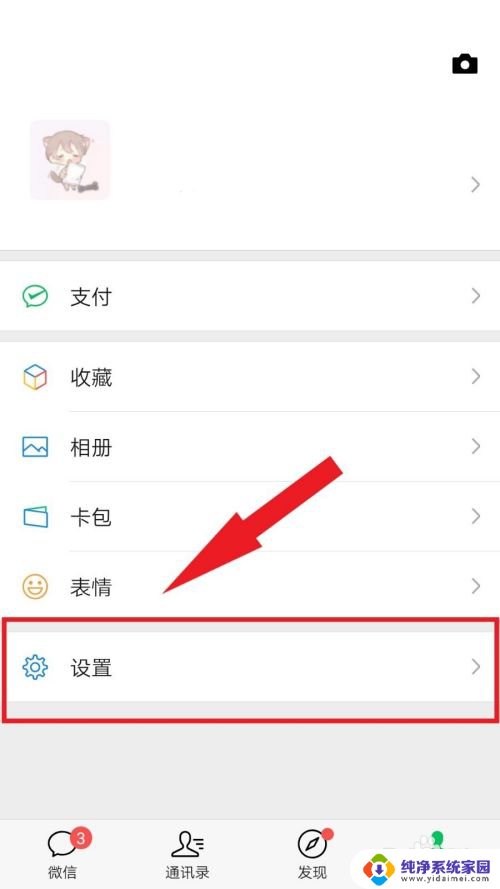
7. 在“设置”中在中间部分找到我们的“通用”,在这个里边就可以找到对于相关的设置。点击去之后再找到“照片、视频和文件”,在里边保持“自动下载”是打开的状态和“内容自动保存”的视频和图片都是关闭的状态就可以了。
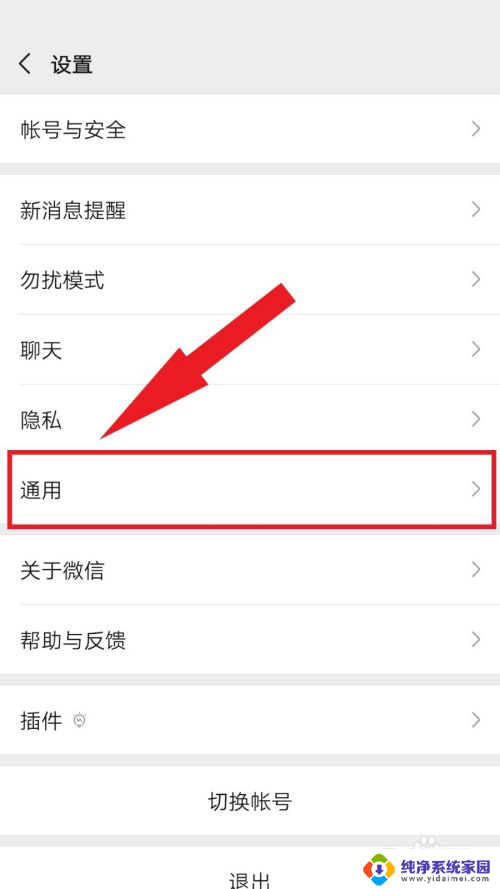
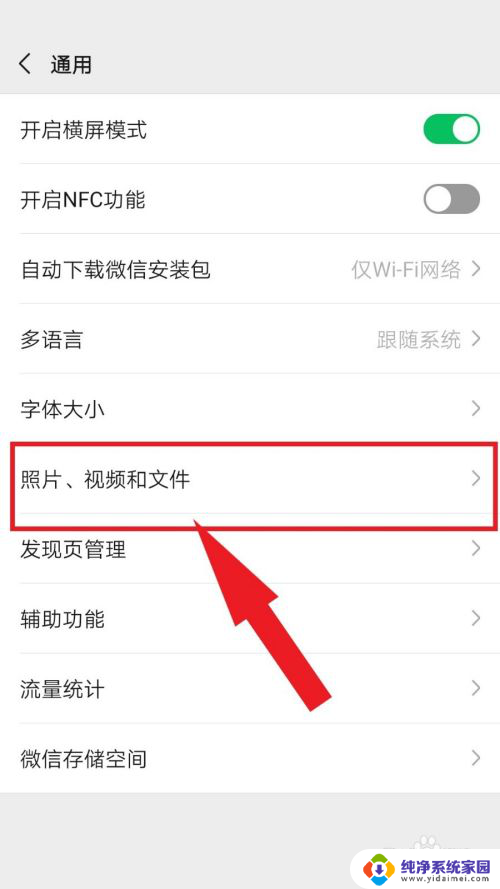
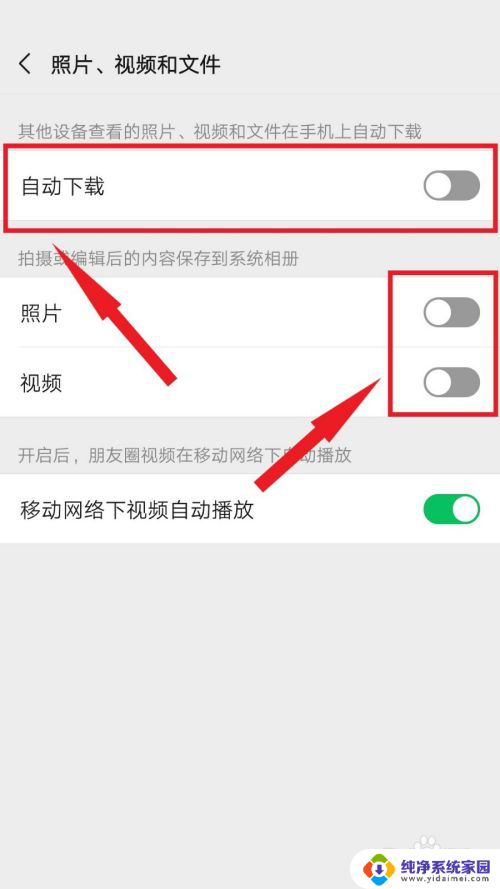
以上就是微信图片一直加载不出来怎么回事的全部内容,如果你遇到了这种情况,可以尝试按照以上方法来解决,希望对大家有所帮助。